Win11怎么设置右键刷新?Win11右键刷新在哪?
更新日期:2023-09-22 13:43:04
来源:系统之家
手机扫码继续观看

微软针对win11许多功能和使用习惯都进行了较大的改动,不少用户最近在安装了win11系统之后,右键电脑桌面找不到刷新在哪,下面小编就带着大家一起看看吧!
win11右键刷新怎么没有了?在哪里?
近日不少提前升级windows11系统的小伙伴在桌面点右键的时候发现没有右键刷新了,而且还很大,看着很不舒适,另外还不能把任务栏调到屏幕右边,只能放在下面,难受死了。不知道大家有没有遇到右键刷新没有的情况。
不过也有小伙伴称是有刷新的,只是换了地方,多了一层,最后一项里面有刷新,大家可以点show more options,就会看到以前的款式,要是不习惯这样操作的话,可以按【F5】,这个操作还是可以刷新的。
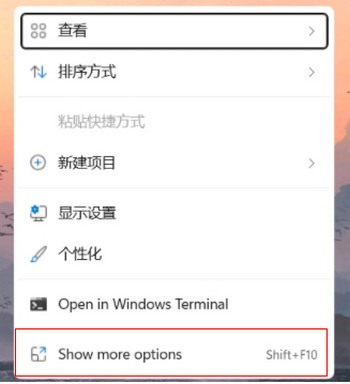
win11右键菜单有哪些变化?
大家可以看一下下图右键的菜单图片:
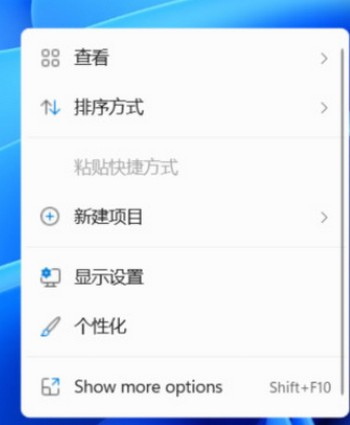
再来看一下win10的右键图片,大家可以对比看一下:
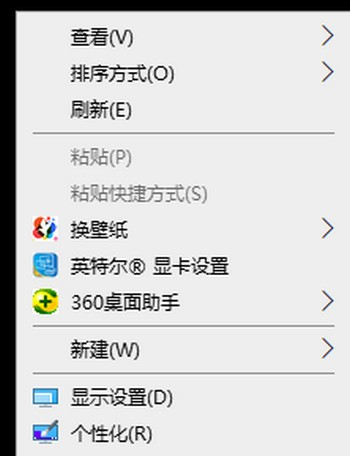
基本上最大的变化的话,就是刷新键没有很直接的显示在上面,需要点击一下show more options的话就可以展示二级目录了,或者是按shift+F10的话也是一样的可以出来的,大家可以尝试一下的。
该文章是否有帮助到您?
常见问题
- monterey12.1正式版无法检测更新详情0次
- zui13更新计划详细介绍0次
- 优麒麟u盘安装详细教程0次
- 优麒麟和银河麒麟区别详细介绍0次
- monterey屏幕镜像使用教程0次
- monterey关闭sip教程0次
- 优麒麟操作系统详细评测0次
- monterey支持多设备互动吗详情0次
- 优麒麟中文设置教程0次
- monterey和bigsur区别详细介绍0次
系统下载排行
周
月
其他人正在下载
更多
安卓下载
更多
手机上观看
![]() 扫码手机上观看
扫码手机上观看
下一个:
U盘重装视频












